Korjaus 1: Poista Chromen Selaussuoja-ominaisuus väliaikaisesti käytöstä
Jos olet varma, että Chrome estää lailliset lataukset, voit tilapäisesti poistaa sen Selaussuoja-ominaisuuden käytöstä tiedostojen lataamiseksi.
- Napsauta kolmea pistettä Chrome-ikkunan oikeassa yläkulmassa.
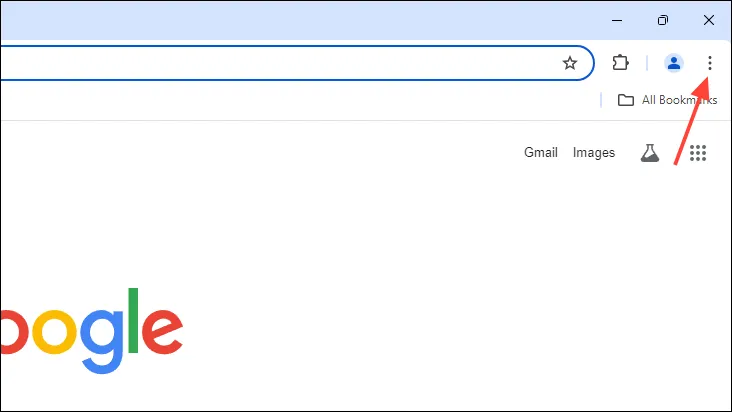
- Napsauta sitten ”Asetukset” avattavasta valikosta.
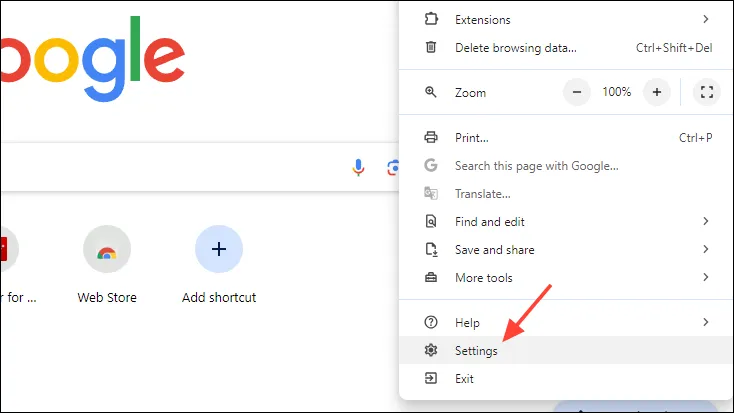
- Napsauta Chromen asetussivun vasemmalla olevaa Tietosuoja ja suojaus -kohtaa ja sitten oikealla olevaa Suojaus-osiota.
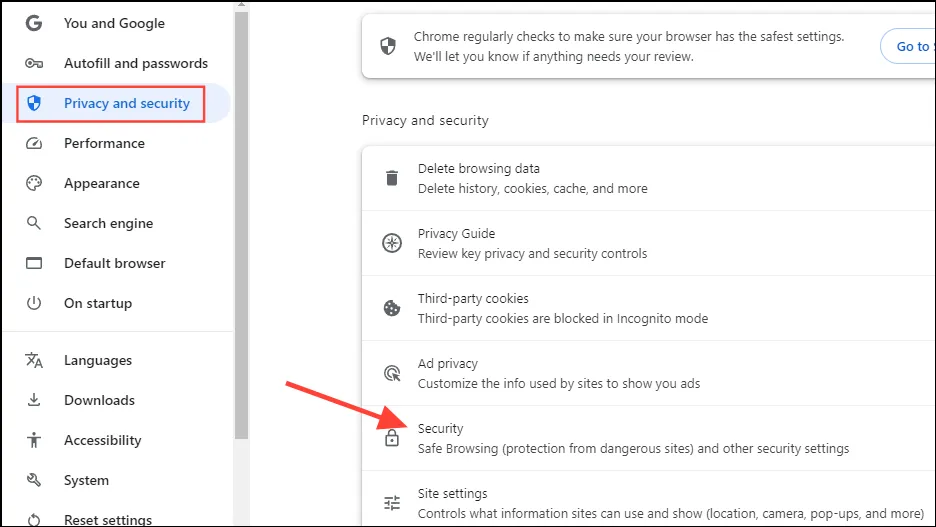
- Napsauta seuraavaksi ”Ei suojausta”. Näkyviin tulee ponnahdusikkuna, ja sinun on napsautettava ”Sammuta” vahvistaaksesi.
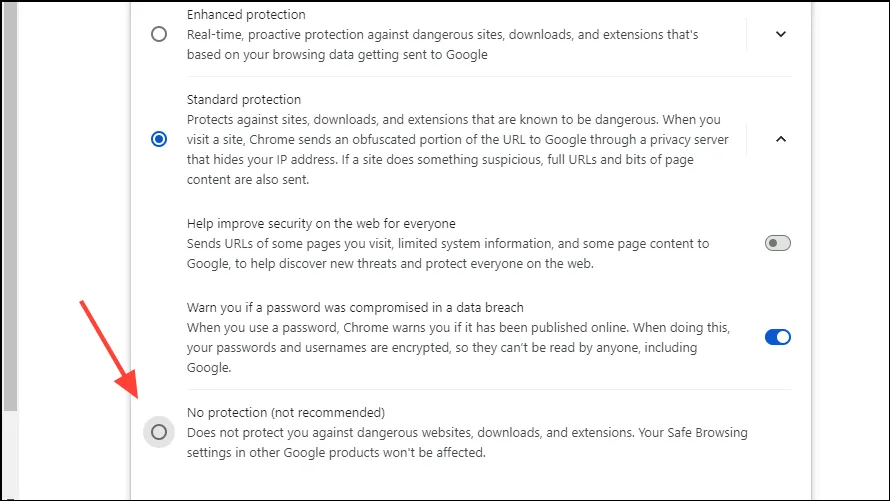
- Kun olet ladannut tiedostosi, voit ottaa suojausominaisuuden takaisin käyttöön.
Korjaus 2: Käytä incognito-tilaa
Jos käytät laajennuksia, kuten suojauslaajennuksia, ne voivat estää Chromea sallimasta tiedostojen lataamista. Paras ratkaisu tällaisessa tapauksessa on käyttää Chromen incognito-tilaa tiedostojen lataamiseen, koska laajennukset ovat oletuksena pois käytöstä tässä tilassa.
- Napsauta kolmea pistettä oikeassa yläkulmassa ja napsauta sitten ”Uusi incognito-ikkuna”.
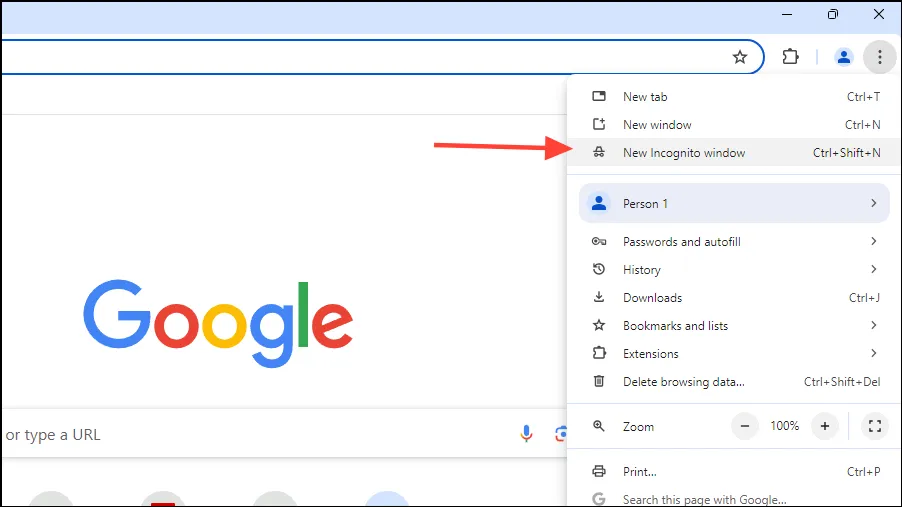
- Nyt voit siirtyä lataussivulle incognito-ikkunan avulla ja yrittää ladata tiedostoja sieltä. Saatat silti joutua poistamaan Selaussuojan käytöstä tiedostojen lataamiseksi.
Korjaus 3: Salli suojaamaton sisältö
- Siirry sivulle, jolta haluat ladata tiedostosi.
- Kun olet sivustolla, napsauta Asetukset-painiketta nähdäksesi kaikki kyseisen sivuston asetukset.
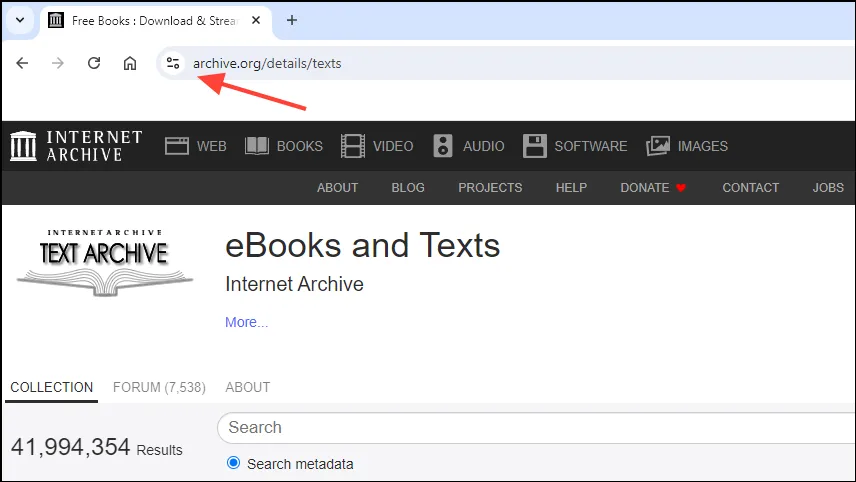
- Napsauta näkyviin tulevassa valikossa ”Sivuston asetukset”.
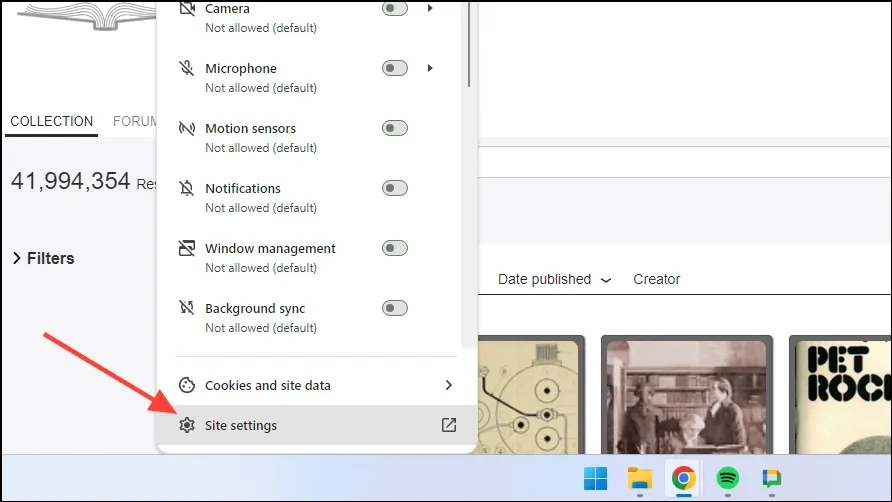
- Vieritä Sivuston asetukset -sivulla alas ja napsauta avattavaa valikkoa ”Suojaamaton sisältö” ja aseta se arvoon ”Salli”.
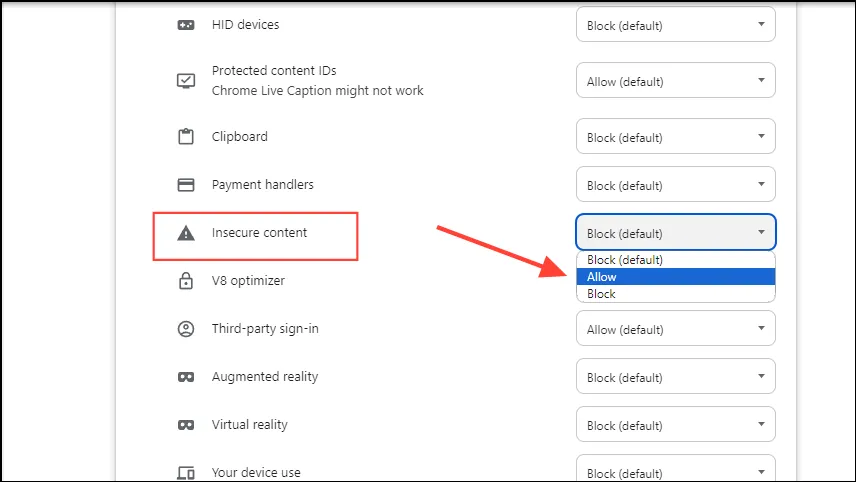
- Nyt voit ladata sivun uudelleen ja yrittää ladata tiedoston uudelleen. Kun olet ladannut tiedoston, muista estää suojaamaton sisältö uudelleen.
Asiat tietää
- Jos et halua poistaa Selaussuojaa käytöstä tai käyttää incognito-tilaa, voit ladata tiedostosi toisella selaimella, kuten Firefoxilla.
- Joskus virustorjuntaohjelmasi tai palomuurisi voi myös estää sinua lataamasta tiedostoja Internetistä. Voit poistaa sen tilapäisesti käytöstä ja ladata tiedostosi ennen kuin kytket sen takaisin päälle.
- Lopuksi voit yrittää päivittää tai asentaa Chrome-selaimen uudelleen ja katsoa, korjaako se ongelman.
Vastaa